Wie verwende ich den Facebook-Power-Editor? Eine Schritt-für-Schritt-Anleitung für 2022
Veröffentlicht: 2022-05-16Möchten Sie lieber etwas Kontrolle über die Facebook-Anzeigen haben, die Sie schon seit einiger Zeit schalten? Möchten Sie auch auf erweiterte Funktionen zugreifen, die ansonsten im Facebook-Werbeanzeigenmanager nicht verfügbar sind? Hier springt der Facebook Power Editor ein, um den Tag zu retten! Das Tool kann Ihnen nicht nur dabei helfen, Ihr ideales Publikum zu erreichen, sondern es hilft Ihnen auch dabei, es mit der idealen Botschaft zu treffen.
Es ist völlig in Ordnung, wenn Sie nicht wissen, wie Sie dieses Tool zu Ihrem Vorteil nutzen können. Weil wir hier sind, um Sie zu führen! Lassen Sie uns also, ohne weitere Zeit zu verschwenden, im Detail auf die Vorteile der Verwendung dieses Tools eingehen und gleichzeitig, wie Sie es verwenden können. Lesen Sie weiter, um jetzt mehr zu erfahren!
Inhalt
- 1 Was ist der Facebook-Power-Editor?
- 2 Vorteile der Verwendung des Facebook Power Editors
- 2.1 1. Unabhängige Planung – Schalten Sie Werbung nach Zeitzonen
- 2.2 2. Kontrollierte Platzierung von Anzeigen
- 2.3 3. Bessere Optimierung
- 2.4 4. Massen-Upload
- 3 Wie verwende ich den Facebook-Power-Editor?
- 4 Häufig gestellte Fragen (FAQ):
- 5 Abschluss
Was ist der Facebook Power-Editor?
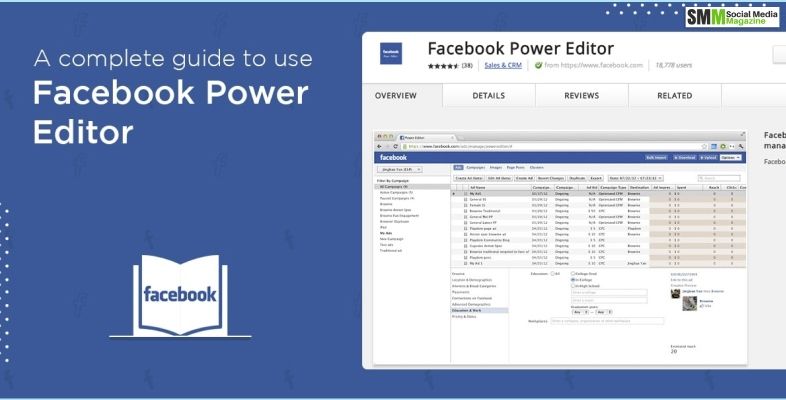
Wenn Sie sich gefragt haben, was der Power-Editor in Facebook ist, dann sind Sie hier genau richtig, denn wir sind hier, um Ihnen ausführlich alles darüber zu erzählen. Der Power-Editor ist ein Tool zum Massenerstellen und Verwalten von Anzeigen und ist für Werbetreibende mit relativ größeren Werbezielen gedacht, die Zugang zu erweiterten Funktionen benötigen.
Der Power-Editor, der im Wesentlichen als Plugin bekannt ist, das in Zusammenarbeit mit Chrome funktioniert, arbeitet im Wesentlichen mit einem Upload- und einem Download-System. Dies bedeutet, dass Sie jedes Mal, wenn Sie sich für die Verwendung dieses Tools entscheiden, technisch alle Daten aus dem Werbeanzeigenmanager herunterladen und entsprechend Anzeigensätze, Kampagnen und einzelne Anzeigen innerhalb des Editors erstellen müssen.
Danach brauchen Sie nur noch auf „Änderungen hochladen“ zu tippen, um die Anzeigenschaltung zu starten. Und Sie können diese Anzeigen sogar im Anzeigenmanager anzeigen. Falls Sie sich jetzt dafür entscheiden, Änderungen an Funktionen vorzunehmen, die ausschließlich im Editor verfügbar sind, müssen Sie die Anzeigen nur erneut herunterladen, die erforderlichen Änderungen vornehmen und erneut mit dem Hochladen beginnen.
Wenn Sie jedoch der Meinung sind, dass diese Änderungen mit Hilfe des Werbeanzeigenmanagers sehr gut gehandhabt werden können, können Sie sie nur dort direkt einarbeiten.
Weiterlesen: Wie macht man einen Facebook-Post teilbar?
Vorteile der Verwendung des Facebook Power Editors
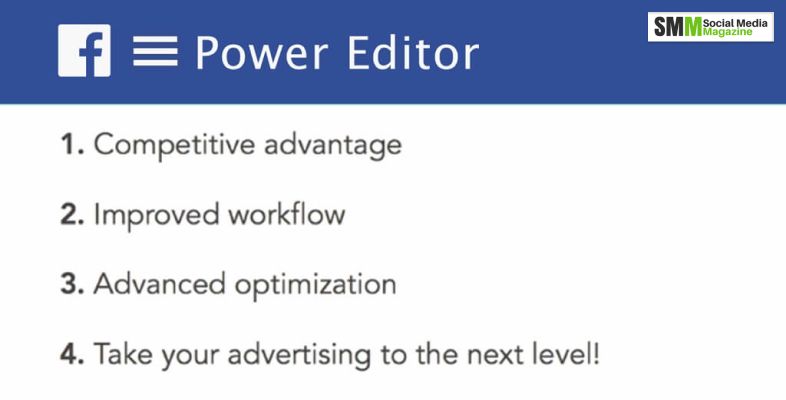
Die Facebook Power Editors haben mehrere interessante Funktionen. Vielleicht ist einer der besten Vorteile der Verwendung des Tools, dass alle neuen Funktionen zuerst in diesem Tool hinzugefügt werden, bevor sie im Werbeanzeigenmanager verfügbar gemacht werden. Wenn Sie mehr über solche coolen Vorteile des Tools erfahren möchten, scrollen Sie nach unten, um es jetzt herauszufinden!
1. Unabhängige Planung – Schalten Sie Werbung nach Zeitzonen
Wenn Sie bereits wissen, dass Ihre ideale Zielgruppe zu verschiedenen Tageszeiten auf Facebook ist, was bringt es dann, den ganzen Tag über Anzeigen zu schalten? Sie können dieselben Anzeigen schalten, wenn Ihre Zielgruppe aktiv ist. Bei der Auswahl Ihres Budgets und der Planung des Anzeigensets können Sie die genauen Zeitzonen auswählen, in denen Sie diese Anzeigen schalten möchten.
2. Kontrollierte Platzierung von Anzeigen
Das ist perfekt für App-Entwickler! Wenn Sie in der Lage sind, Ihre Anzeigenplatzierung zu steuern, kann sich dies als nützliche Funktion erweisen, da Sie damit auf dem richtigen Gerät für verschiedene Personen werben können. Und das ist noch nicht alles, was der Facebook Ads Power Editor für seine Nutzer tut. Tatsächlich können Benutzer sich auch dafür entscheiden, Werbung anzuzeigen, wenn Geräte mit WLAN verbunden sind.
3. Bessere Optimierung
Der Facebook Power Editor kann dir helfen, Anzeigen für dieselben Alternativen wie Impressionen, Klicks oder Post-Engagements zu optimieren, die im Werbeanzeigenmanager verfügbar sind. Aber das ist nicht alles. Benutzer können beispielsweise ihre tägliche Reichweite (eindeutig) auswählen, was es den Benutzern wiederum ermöglicht, auf alle Impressionen zu bieten und dabei die Aufrufe auf einmal am Tag zu beschränken.

4. Massen-Upload
Wenn Sie für Ihren Job mehrere Anzeigen schalten müssen, ist das Hochladen von Inhalten eine solche Funktion, die Ihnen das Leben erleichtern kann. Die Facebook-Download- und -Upload-Funktion des Power Editors hilft Ihnen dabei, die Anzeigendaten in eine Excel-Tabelle herunterzuladen und diese dann auch erneut hochzuladen. Natürlich können Sie jederzeit in der Facebook-Hilfe nachsehen, um alle Spalten genau zu verstehen.
Vielleicht möchten Sie lesen: Was ist Facebook-Marketing? Wie macht man Facebook-Marketing?
Wie benutzt man den Facebook Power Editor?
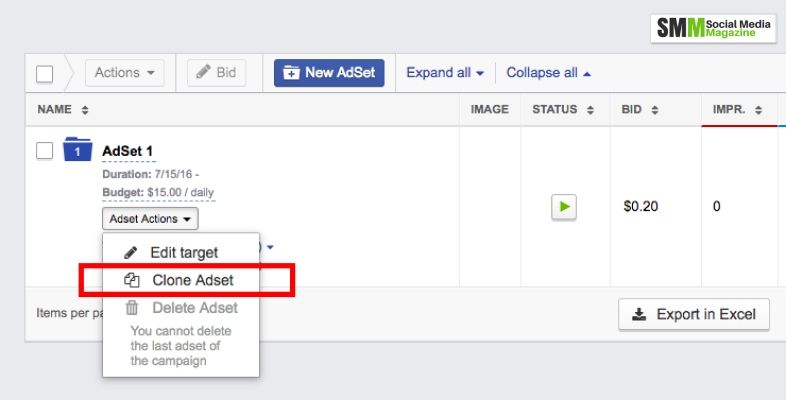
Es gibt mehrere Funktionen des Facebook-Power-Editors, die sich als sehr nützlich für Sie erweisen können. Lassen Sie uns also herausfinden, wie Sie dasselbe verwenden können! Scrollen Sie einfach nach unten und befolgen Sie die unten aufgeführten Schritte.
- Beginnen Sie die Sitzung, indem Sie auf die Schaltfläche „In Power Editor herunterladen“ klicken, die sich oben auf Ihrem Bildschirm befindet.
- Sobald Sie die Schaltfläche Power Editor ausgewählt haben, finden Sie einen anderen Navigationsprozess.
- Hier sehen Sie drei Optionen in der Seitenleiste auf der linken Seite – „Tag“, „Werbeanzeigensatz“ und „Nach Kampagne filtern“. Diese Schaltflächen helfen Ihnen, individuell nach bestimmten Anzeigen zu suchen.
- Navigieren Sie nach oben, und Sie finden die Schaltfläche "Kampagnen, Anzeigengruppen oder Anzeigen". Klicken Sie einfach auf die Schaltfläche, um die aufgelisteten Anzeigen zu überprüfen. Tatsächlich zeigt der blaue Text Ihre Auswahl aktiv an.
- Die oben befindlichen Schaltflächen enthalten auch Alternativen zum Ausführen von Funktionen, die Sie in jedem Abschnitt ausführen können. Sie können sich beispielsweise dafür entscheiden, die Zielgruppen eines beliebigen Anzeigensatzes aufzuteilen, falls Sie Ihre Anzeige für grundlegende Testzwecke aufschlüsseln möchten.
- Dies ist auch der Ort zum Löschen von Anzeigen, Kampagnen oder Anzeigengruppen. Sie müssen nur den Abschnitt markieren, den Sie löschen möchten, und auf das Symbol „Mülltonne“ tippen.
- Schließlich können Sie sich auch für das Duplizieren von Kampagnen, Anzeigen oder Anzeigensätzen entscheiden, indem Sie einfach die Schaltfläche auswählen, die im Grunde wie zwei zusammengefügte Kästchen aussieht.
Lesen Sie mehr: Facebook: Bewährte Tipps für Affiliates.
Häufig gestellte Fragen (FAQ):
Der Facebook Power Editor funktioniert auf einem ganzen Upload- und Download-System. Daher müssen Sie jedes Mal, wenn Sie damit arbeiten möchten, zunächst alle Daten herunterladen und dann mit der Erstellung aller Anzeigen, Kampagnen und Anzeigensätze im Power Editor fortfahren. Dann können Sie die Änderungen einfach hochladen, um tatsächlich zu beginnen.
Der Name Power Editor Facebook wird nicht nach und nach verwendet, aber gleichzeitig kann man sehen, dass das neue Tool eine Vielzahl von Tools enthält, die Werbetreibende lieben werden. Das Hilfe-Center von Facebook hat darauf hingewiesen, dass Sie, wenn Sie noch den Power-Editor verwenden, Änderungen bei der Erstellung und Verwaltung von Anzeigen nicht bemerken werden.
Befolgen Sie die nachstehenden Schritte, um ein Facebook-Redakteur zu werden.
Besuchen Sie Ihre Seite.
Wählen Sie "Einstellungen".
Tippen Sie links auf „Seitenrollen“.
Geben Sie eine E-Mail oder einen Namen in das Feld ein und wählen Sie die Person aus, die auf der Liste erscheint.
Wählen Sie zuerst Editor und dann die Rolle aus dem Menü aus.
Wählen Sie als nächstes „Hinzufügen“, bevor Sie Ihr Passwort zur Bestätigung eingeben .
Einpacken
Der Facebook Power Editor hat sich aufgrund seiner Vorteile als revolutionär erwiesen. Tatsächlich war der Facebook Power Editor 2016 vielleicht die nützlichste aller Versionen. Wenn Sie das Tool noch nicht verwendet haben, worauf warten Sie dann noch? Probieren Sie es noch heute aus!
Vergessen Sie nicht, uns in den Kommentaren unten Ihre Gedanken und Erfahrungen darüber mitzuteilen.
Lesen Sie auch:
- Wie löse ich das Problem, dass Facebook-Videos nicht abgespielt werden?
- Wie bekomme ich mehr Online-Buchungen über Facebook?
- Die 5 besten Tipps für erfolgreiches Marketing über Facebook
